
Vi på Apowersoft insåg att personer har ett behov av att återställa data på valde därför att den 3:a juni 2017 släppa applikationen: ApowerRecover. Det är ett datorprogram som kan återskapa raderade filer på din dator, externa hårddiska, minneskort, kameror, etc. Det spelar ingen roll om hur du förlorade filerna – med denna mjukvara kan du få tillbaka dem.
Låt oss ladda ner programmet och börja utforska funktionerna.
ApowerRecovers fantastiska funktioner
1. Återställ olik data på hårddiskar
Filerna som stöds av programmet:
| Bilder | jpg, png, gif, psd, bmp, crw, cr2, tiff/tif, etc |
|---|---|
| Videos | mp4, avi, mov, wmv, flv, 3gp, mpg, rm/rmvb, etc |
| Ljud | mp3, wav, wma, aif/aiff, ogg, etc |
| Dokument | doc/docx, xls/xlsx, ppt/pptx, pdf, etc |
| Arkiv | zip, rar, 7z, etc |
| E-post | pst, dbx, etc |
2. Återställning
Under återställningsprocessen kan du välja filer och plats innan skanning. Fast i bland hittar du kanske inte din disk i programmet, men det är inget att oroa sig över! Mjukvaran har en lösning för detta. När den hoppar till “Select Location to Scan Files” så finns det ett alterntiv som heter “Cannot Find Drive” som låter dig söka efter vad du letar efter.
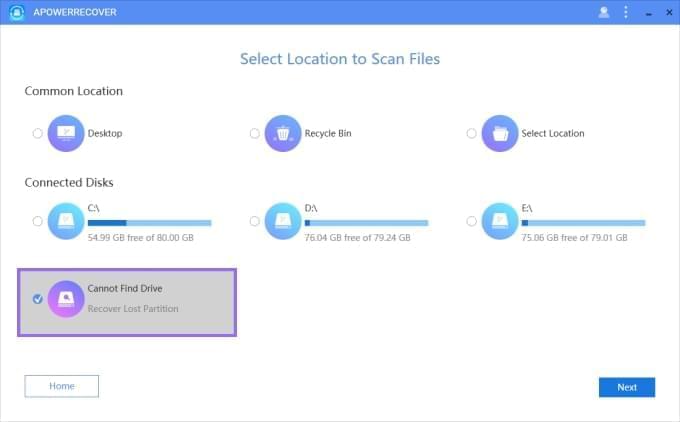
3. Enkel start och stopp
Även för nybörjare är programmet enkelt att använda. Mjukvara kommer med tydliga instruktioner. Välj de filer du vill återställa, platsen du vill söka igenom och börja skanna efter datan. Om du inte vill återställa filerna kan du avbryta processen.
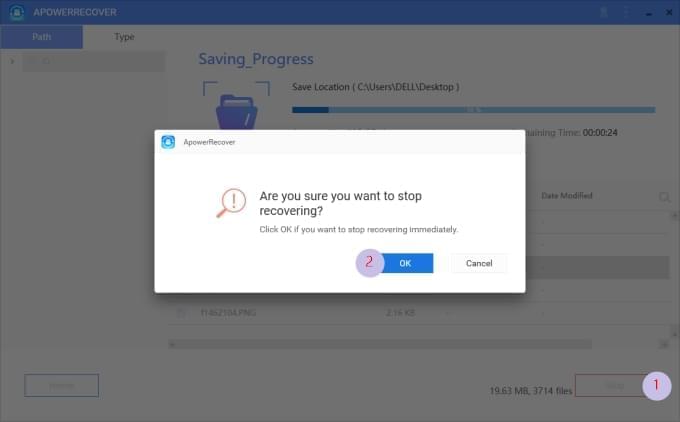
4. Intelligent kategorisering
De filer som hittas visas i smarta mappar. Aplikationen har två flikar: Path och Type. När du går till “Path” visas en lista över data på en specifik plats. Under “Type” hittar du filer baserat på deras typ.
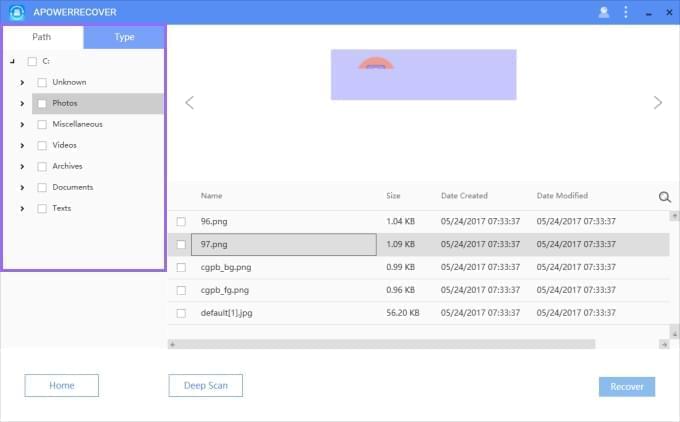
5. Förhandsvisning
Du kan förhandsvisa datan innan du återställer. När skanningen är färdig kommer du se sökresultatet på höger sida. Namnet, storleken och annan information om filerna listas. Du kan klicka på en fil och förhandsvisa informationen. Funktionen ser till att du inte slösar så mycket ti med oönskad data.
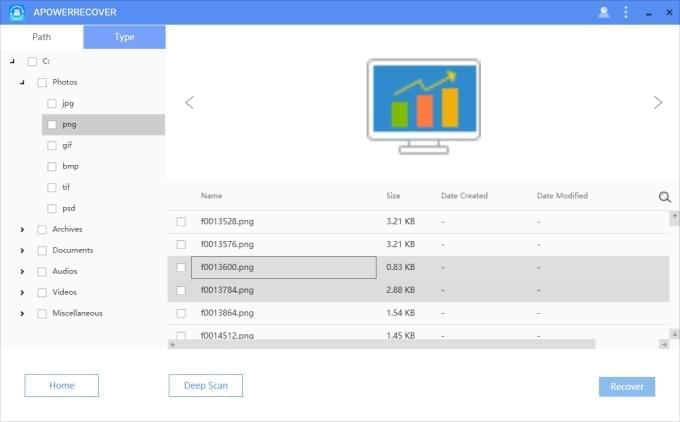
6. Djup skanning
Om datan du söker inte är i listan över skannade filer så kan du testa “Deep Scan”. Nedanför fältet med information hittar du en knapp som säger “Deep Scan” – klicka den för att söka och återställa raderade filer.
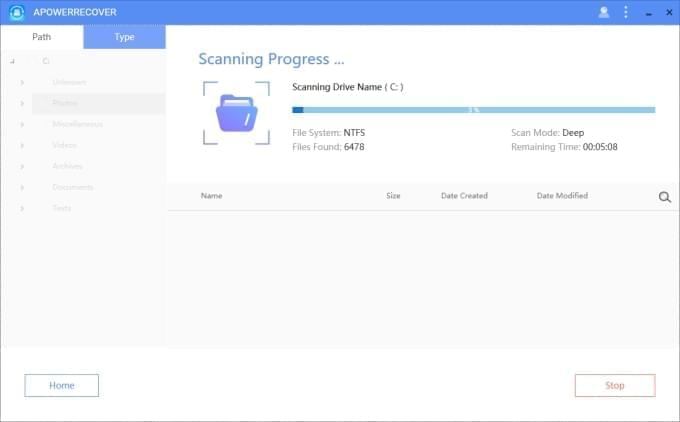
Har du förlorat data och letar efter ett sätt att få tillbaka den måste du testa denna mjukvara!